Facebook Messenger-Verbindung zu amoCRM
Heutzutage kommt kaum ein Unternehmen an Facebook vorbei, der weltweit größten Social-Media-Seite, wenn es darum geht, seine Kunden online zu erreichen und zu binden. Umnico kann Sie bei der Integration von Facebook Messenger in Ihr amoCRM-System unterstützen. Dadurch können Sie eingehende Kundenkommunikation verarbeiten, sie Teammitgliedern zuordnen und Antworten direkt aus amoCRM versenden.
So richten Sie die Integration von Facebook Messenger und amoCRM ein
Um die Integration einzurichten, melden Sie sich bei Facebook mit Besitzer- oder Administratorrechten für die ausgewählte Facebook-Seite an.
1. Gehen Sie zu „Einstellungen – Integrationen – Facebook Messenger“.
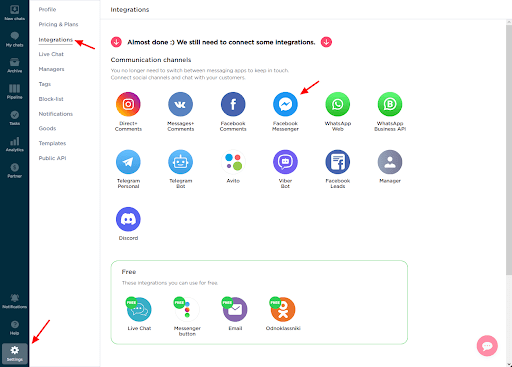
2. Klicken Sie im sich öffnenden Fenster auf „Verbinden“. Es erscheint ein Tab mit Facebook.
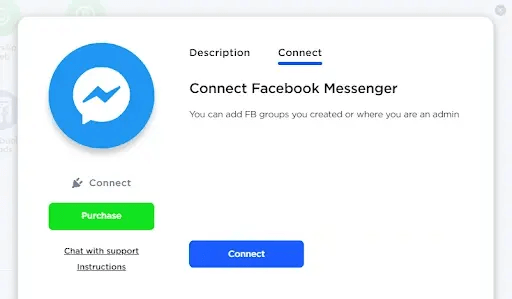
3. Klicken Sie anschließend im Abfragefenster auf „Einstellungen ändern“.
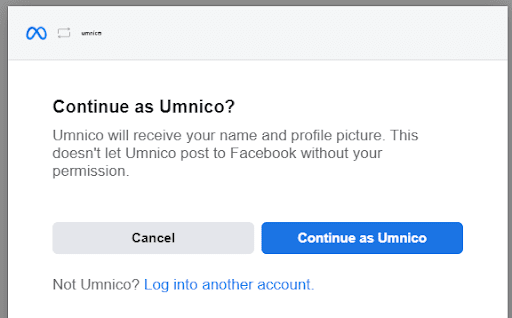
4. Wenn mit diesem Konto ein Instagram-Geschäftskonto verknüpft ist, fordert die App ebenfalls den Zugriff darauf an. Wählen Sie das entsprechende Konto aus und klicken Sie auf „Weiter“.
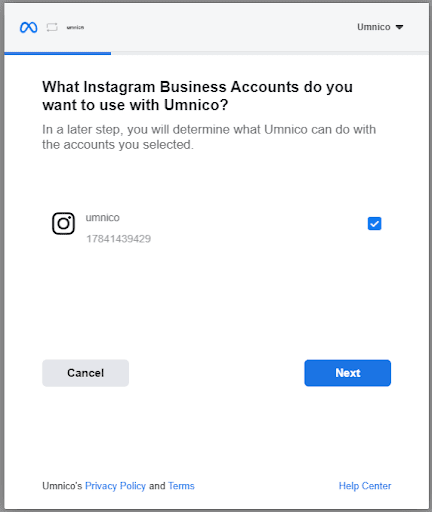
5. Wählen Sie Facebook-Seiten aus, um eine Verbindung zu Umnico herzustellen. Weiter klicken".
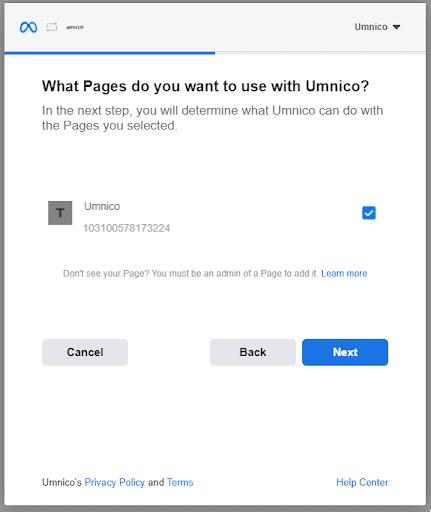
6. Erteilen Sie Zugriffsberechtigungen für Umnico. Es ist wichtig, nichts zu ändern, da sich dies direkt auf die Integrationsfunktion auswirkt. Klicken Sie auf „Fertig“.
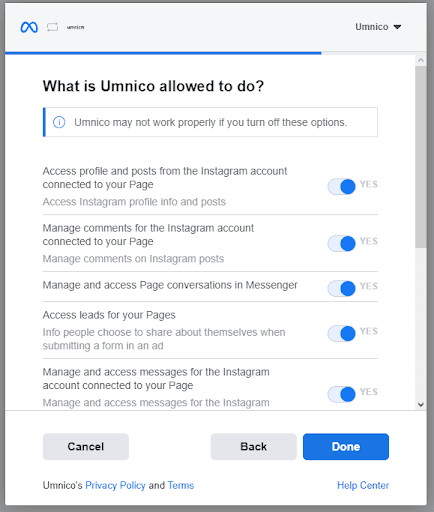
7. Die Facebook-Integration ist abgeschlossen. OK klicken".
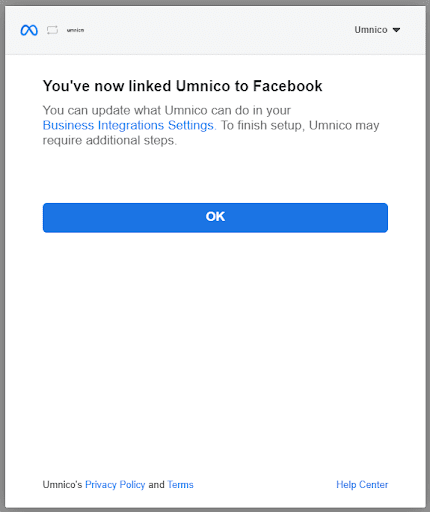
8. Sie kehren zu Umnico zurück. Wählen Sie die Facebook-Gruppe aus, die Sie mit Umnico verbinden möchten. Klicken Sie auf „Verbinden“.
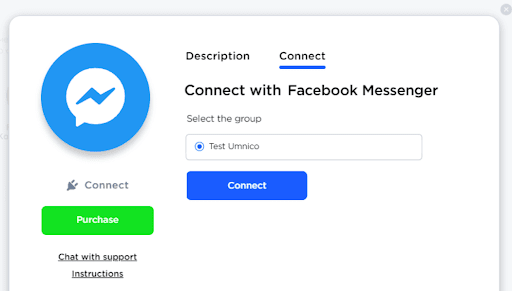
9. Die Integration der ausgewählten Facebook-Gruppe in den Facebook Messenger wird im Abschnitt „Verbunden“ angezeigt. Von nun an werden alle Nachrichten der Gruppe an Umnico gesendet.

Sie können sich auch unser Video-Tutorial ansehen, das erklärt, wie Sie die Integration mit Facebook Messenger aktivieren:
Richten Sie nun die amoCRM-Integration ein. Um die Facebook Messenger-Integration mit amoCRM zu verbinden, wählen Sie im linken Menü „Einstellungen – Integrationen“ und klicken Sie auf amoCRM.
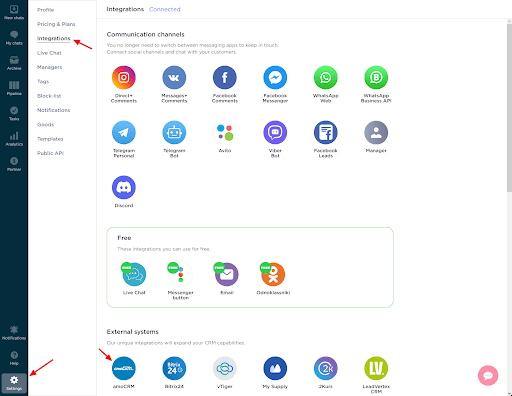
Klicken Sie im Fenster auf „Verbinden“.
Klicken Sie in einem Popup-Fenster auf „Verbinden“.
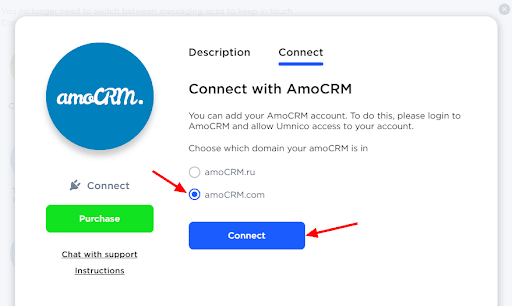
Wählen Sie in der sich öffnenden Registerkarte amoCRM aus (Sie sollten bei amoCRM angemeldet sein) und klicken Sie auf „Zulassen“.
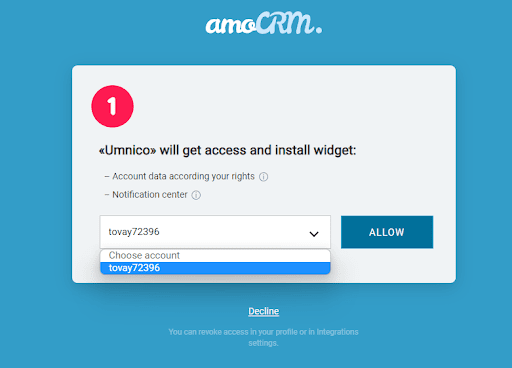
Als nächstes werden Sie zu Umnico auf die Seite mit den Integrationseinstellungen weitergeleitet.
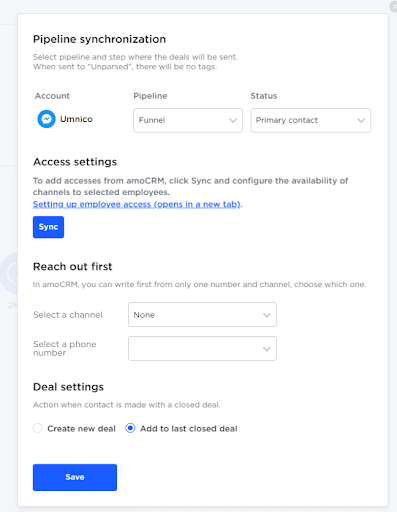
amoCRM-Integrationseinstellungen in Umnico
Pipeline-Synchronisation ist eine Option zur Auswahl einer Vertriebspipeline in amoCRM und des den Geschäften zugewiesenen Status. Wenn ein Deal mit einem beliebigen Status außer „Unsortiert“ an eine bestimmte Pipeline gesendet wird, werden dem Deal Tags hinzugefügt, die den Integrationskanal angeben, über den er kam, die Art der Nachricht (Nachricht/Kommentar) und ggf. auch die Telefonnummer Bei WhatsApp wird das Feld „Geschäftstelefon“ ausgefüllt.
Wenn Sie möchten, dass Deals den Status „Unassembled“ erhalten, wählen Sie „An Primary Pipeline „Unassembled“ senden“ aus. In diesem Fall werden dem Deal weder die Tags noch die geschäftliche Telefonnummer hinzugefügt.
Nehmen Sie zuerst Kontakt auf ermöglicht es Ihnen, von einem Deal aus ein persönliches WhatsApp/Telegram-Gespräch zu initiieren, auch wenn Sie zuvor noch keine Korrespondenz mit diesem Benutzer geführt haben. Über die amoCRM-Schnittstelle können Sie zunächst nur mit einem WhatsApp/Telegram Personal-Konto schreiben.
Deal-Einstellungen Mit dieser Option können Sie auswählen, was geschehen soll, wenn ein Kunde eine neue Anfrage zu einem archivierten/abgeschlossenen Geschäft einleitet: Erstellen Sie ein neues Geschäft oder senden Sie eine Nachricht an das letzte abgeschlossene Geschäft.
Klicken Sie nach Auswahl der Einstellungen auf „Speichern“. Danach müssen Sie zur amoCRM-Schnittstelle gehen.
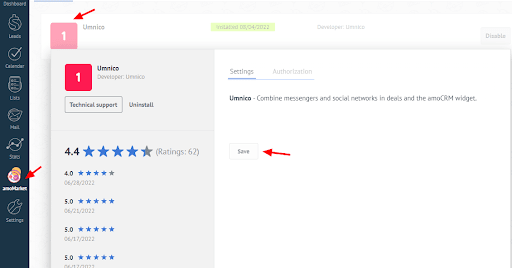
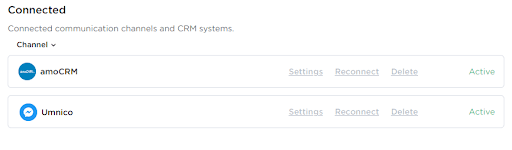
Die Integration ist abgeschlossen. Wenn Sie Fragen haben, kontaktieren Sie uns über den Abschnitt „Hilfe – Chat mit dem Betreiber“. Wir helfen Ihnen gerne weiter.
Sehen Sie sich auch unseren Leitfaden zum an Bedeutung der Facebook Messenger-Symbole und -Symbole .
 Zurück zur Artikelliste
Zurück zur Artikelliste
 3-tägige kostenlose Probezeit
3-tägige kostenlose Probezeit